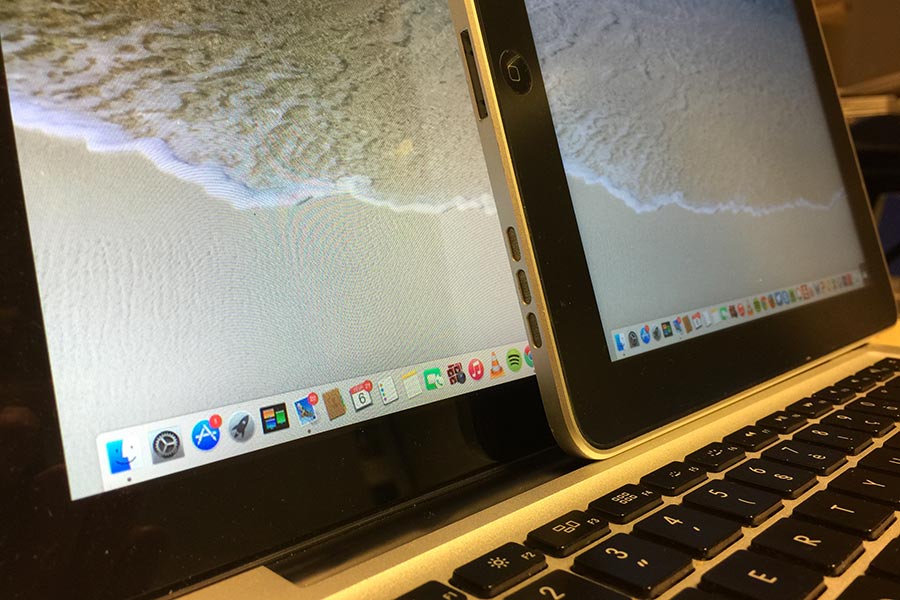Sortez du placard votre vieil iPad de première génération, et vous vous rendrez compte des progrès spectaculaires réalisés par les fabricants de tablettes depuis son lancement en avril 2010 voilà moins de 5 ans. Une éternité pour les accros aux nouvelles technos que nous sommes, mais pas grand chose, au final, avec un peu de recul. Certes il est épais de plus d’un centimètre (1,34 cm contre 0,94 pour l’iPad 4), son écran affiche une définition modeste de seulement 1024 x 768 pixels, et il est dénué de capteur photo, mais sa configuration est largement suffisante pour assurer dans la plupart des tâches du quotidien. La navigation web et la gestion des e-mails, bien sûr, mais en cinq ans, il est fort probable que vous ayez investi dans une nouvelle tablette ou un gros smartphone qui fait déjà cela, et très bien. Du, coup, pourquoi ne pas consacrer ce bon vieil iPad à une autre tâche bien spécifique ?
Seulement, l’iPad premier du nom n’est plus mis à jour depuis la sortie d’iOS 5.1.1, ce qui l’empêche de faire tourner bon nombre d’applications qui nécessitent une version plus récente du système. On ne peut que déplorer amèrement cet état de fait qu’Apple semble vouloir enrayer, mais pas suffisamment. L’App Store permet bien aux éditeurs de proposer aux utilisateurs d’anciennes versions d’iOS une version antérieure de leurs applis qui serait elle, compatible. Mais c’est un fait : très peu d’éditeurs jouent le jeu. Il faut dire aussi qu’Apple ne fait pas grand chose pour les y inciter davantage. En attendant, les possesseurs d’iPad 1 doivent composer avec cette situation. Voici 5 façons de redonner vie à votre vieille tablette, garanties 100 % compatibles iOS 5.1.1.
Une tablette pour la cuisine
Les tablettes sont des outils de choix pour les cuisiniers en herbe, il suffit de voir à quel point les principaux éditeurs de recettes ont investi les stores d’applications. Mais aucune des applis de cuisine les plus populaires de l’AppStore ne sont aujourd’hui compatibles avec l’iPad 1 sous iOS 5.1.1… Il faudra donc se contenter des rares applis compatibles comme La Conserve ou Des recettes simples, et des versions web des applications citées plus haut. Et pour utiliser l’iPad dans sa cuisine de façon vraiment optimale, mieux vaut l’installer dans un support pour tablette prévu à cet effet.

On en trouve sur le grand bazar high-tech de Pearl aux alentours de 15 €, mais le must reste celui proposé par le spécialiste néerlandais Vogel’s, pour environ 80 €. Son bras articulé permet de le positionner dans toutes les positions, et sa conception soignée le rend compatible avec tous les styles de cuisine. Et le matin au moment du café, on pourra aussi utiliser l’iPad pour écouter sa radio préférée ou jeter un oeil aux infos.
Une tablette que l’on prête enfin aux enfants
Alors certes, ils savent parfois les utiliser mieux que nous et de façon précoce, mais on rechigne naturellement à laisser les plus jeunes jouer avec la tablette des parents. L’intérêt de l’iPad 1, c’est aussi qu’il est un poil plus robuste que les modèles plus récents. On le prêtera donc plus volontiers aux enfants, mais pour prolonger sa durée de vie de quelques mois supplémentaires, on le glissera dans une housse faite pour les mains maladroites.

Le modèle le plus populaire chez les tout-petits est signé Speck, et se nomme iGuy : entièrement en caoutchouc, il est suffisamment épais pour encaisser les chutes et ses deux poignées latérales facilitent la prise en main par les enfants. On le trouve aux alentours de 30 euros sur Amazon.
Un iPad comme second écran
Les postes de travail double écran ont tendance à se généraliser dans les entreprises, et font progressivement leur apparition à la maison sur l’ordinateur que l’on consacre essentiellement aux tâches bureautiques. Plutôt que d’investir dans un second écran qui par ailleurs occupera un espace non négligeable sur le bureau, on peut très bien le faire avec un iPad. Certes, de taille et de définition modestes (1024×768 pour 8,9 pouces), mais suffisantes pour afficher la fenêtre d’un navigateur web ou garder à l’oeil un tableau Excel ou un PDF pendant que l’écran principal est occupé. Sans compter que les applications qui permettent d’utiliser l’iPad comme deuxième écran conservent ses propriétés tactiles. Pratique. Mais là encore, il faudra se contenter des applications compatibles avec iOS 5.1.1, ce qui n’est pas le cas de la référence dans ce domaine, Air Display (à partir d’iOS 6). Son alternative compatible iOS 5.1.1 s’appelle Splashtop Extended Wireless Display 2 : elle coûte 9,99 euros dans l’AppStore mais fonctionne parfaitement une fois le client Mac ou Windows installé.

Pour dupliquer simplement l’affichage, on lui préfère le protocole VNC, compatible Windows et Mac, et qui permet de prendre à distance le contrôle d’un ordinateur. Une solution gérée nativement par Mac OS X (Préférences système > Partage > Partage d’écran) et qui nécessite l’installation du logiciel TightVNC sous Windows. Sur l’iPad, il suffit d’installer Mocha VNC Lite et de suivre les instructions, et vous voilà avec un second écran prêt à l’emploi !
Un iPad comme tablette graphique
Les tablettes graphiques permettent d’utiliser les logiciels de DAO (dessin assisté par ordinateur) avec un stylet, et donc davantage de précision. Mais les modèles valables sont vendus à partir de 100 euros, et encore, les professionnels leur préfèrent de loin des modèles plus sérieux autour de 500 à 1000 €. Alors certes, l’iPad n’a pas vocation à les remplacer, mais il existe des applications qui permettent de l’exploiter comme une véritable tablette graphique. La plus efficace des applis gratuites compatibles iOS 5.1.1 est sans conteste iGraphicPad.

Il suffit de l’installer sur sa tablette, d’installer ensuite l’utilitaire du même nom sur son Mac, et de s’assurer que les deux appareils sont connectés sur le même réseau local. Lancez votre application de dessin favorite, et le tour est joué. Le seul défaut de la solution : elle n’est pas compatible Windows.
Un iPad comme centrale domotique pour la maison
De la station météo au thermostat en passant par les détecteurs de fumée, toutes les pièces de la maison passent progressivement par la case connectée. Et tous ces objets connectés de la maison s’accompagnent d’une application compagnon qui permet de les piloter du creux de la main sur son smartphone. Mais pourquoi ne pas plutôt passer par ce bon vieil iPad 1 pour que tous les membres du foyer puissent en profiter pleinement ? Là encore, nous nous heurtons à l’incompatibilité de la plupart des applications avec iOS 5.1.1. Saluons Netatmo qui maintient dans l’AppStore une version spécifique iOS 4 et + de l’appli compagnon de sa station météo connectée. Par chance, tous les objets connectés pour la maison peuvent également se piloter depuis une interface web disponible par n’importe quel navigateur. Il suffit alors de créer des favoris dans Safari pour y accéder facilement. Et comme pour la cuisine, nous conseillons de placer l’iPad au mur comme n’importe quelle autre console domotique classique !
Et vous ? Avez-vous exploité votre vieil iPad de manière originale ? Partagez vos bonnes idées !
🔴 Pour ne manquer aucune actualité de 01net, suivez-nous sur Google Actualités et WhatsApp.